Was ist das Taskeng.exe-Popup? Ist es ein Virus?
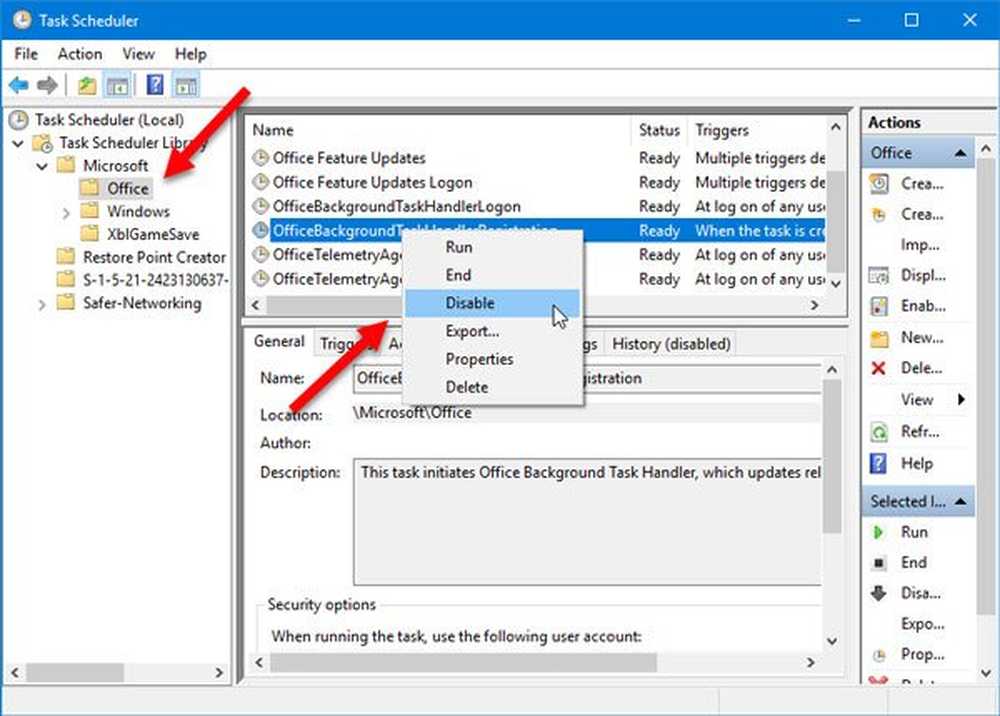
Taskeng.exe (Task Scheduler Engine) ist eine Systemdatei in den Betriebssystemen Windows 10/8/7. Es ist kein Virus, wenn es sich im Ordner Systme32 befindet. Die Legit-Datei ist dafür verantwortlich, die Aufgaben zu verfolgen, die zu einem vom Benutzer vorgegebenen Zeitpunkt ausgeführt werden sollen. Viele Angreifer zielen jedoch auf diese Datei oder missbrauchen ihren Namen, um Ihren Computer zu infizieren. Wenn es sich in einem anderen Ordner befindet, kann es sich auch um Malware handeln, die überprüft werden muss. Wenn Sie regelmäßig ein Taskeng.exe-Popup auf Ihrem Computer erhalten, sollten Sie ein paar Dinge beachten.
Bevor Sie sich eine Lösung ansehen, sollten Sie die drei Szenarien kennen.
- Wenn die Datei Taskeng.exe mit einem schwarzen Fenster angezeigt wird, besteht eine hohe Wahrscheinlichkeit, dass diese Datei infiziert ist.
- Wenn eine Fehlermeldung angezeigt wird, klicken Sie auf Windows kann diese Datei nicht finden. Stellen Sie sicher, dass Sie den Namen richtig eingegeben haben, und versuchen Sie es erneut. Dann besteht die Möglichkeit, dass Ihr Computer mit Malware infiziert ist.
- Wenn Ihr Popup-Fenster wie folgt lautet: C: \ Windows \ System32, kann es sich um eine legitime Datei handeln, die Sie mit Hilfe der folgenden Anleitung beheben können.
Taskeng.exe taucht immer wieder auf
Wenn Sie mit diesem Problem konfrontiert werden, folgen Sie diesen Vorschlägen:
- Scannen Sie mit Antivirus
- Deaktivieren Sie die Synchronisation von Benutzerfeeds
- Deaktivieren Sie OfficeBackgroundTaskHandlerRegistration
- Überprüfen Sie den Taskplaner auf ausstehende Aufgaben.
1] Mit Antivirus scannen
Scannen Sie Ihren Computer vollständig, bevor Sie sich anderen Lösungen zuwenden. Dies ist wichtig, da dieses Problem bei einem infizierten Computer ohne Anti-Malware nicht behoben werden kann. Es gibt einige kostenlose Antivirensoftware wie Bitdefender und Kaspersky, die Sie verwenden könnten. Versuchen Sie es mit einem Standalone-On-Demand-Scanner, um eine Zweitmeinung zu erhalten. Wenn Sie die Datei isolieren könnten, laden Sie sie hoch und lassen Sie sie mit einem Online-Malware-Scanner wie VirusTotal online scannen.
2] Deaktivieren Sie die Benutzer-Feed-Synchronisierung
Öffnen Sie den Taskplaner mit Administratorrechten und führen Sie die folgenden Schritte aus.Klicken Sie mit der rechten Maustaste auf Taskplaner-Bibliothek> Ansicht> Ausgeblendete Dateien anzeigen.

Sie finden ein Etikett namens User_Feed_Synchronization. Klicken Sie mit der rechten Maustaste darauf und wählen Sie Deaktivieren.
3] Deaktivieren Sie OfficeBackgroundTaskHandlerRegistration
Dies ist ein weiterer Dienst, den Sie im Taskplaner finden können, der auch für dieses nervige Popup-Fenster verantwortlich ist. Öffnen Sie den Taskplaner mit Administratorberechtigung, und erweitern Sie Taskplaner-Bibliothek> Microsoft> Office. Auf der rechten Seite finden Sie ein Etikett mit dem Namen OfficeBackgroundTaskHandlerRegistration. Klicken Sie mit der rechten Maustaste darauf und wählen Sie Deaktivieren.
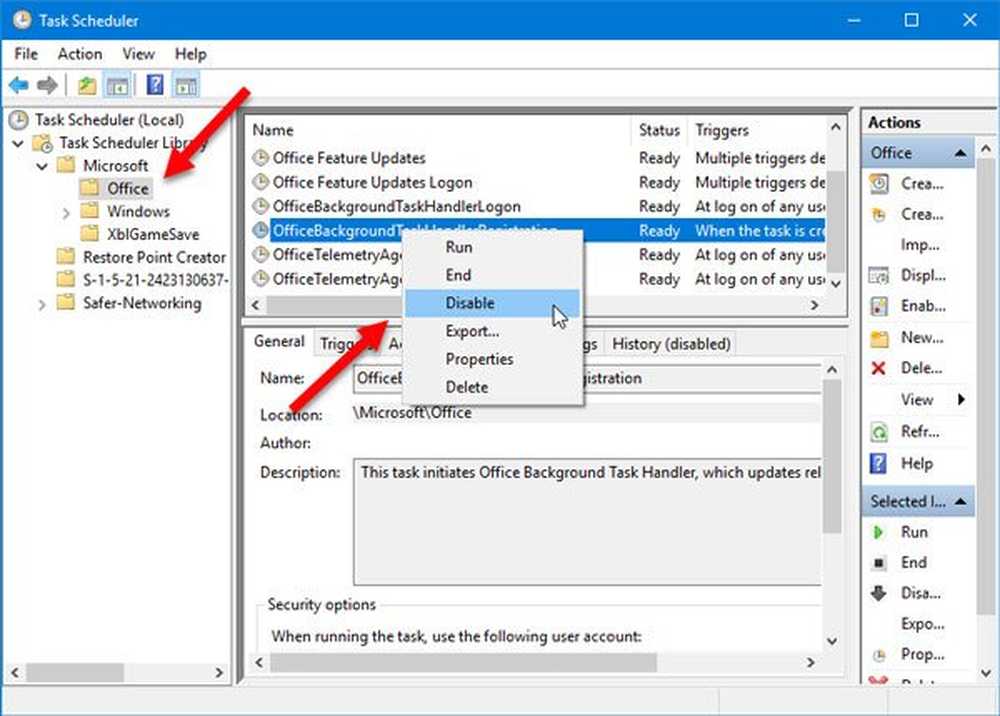
Jetzt sollten Sie diese Popup-Nachricht nicht mehr erhalten.
4] Überprüfen Sie den Taskplaner auf fehlgeschlagene Aufgaben
Öffnen Sie und klicken Sie auf Taskplaner (lokal) im linken Bereich. Wählen Sie im rechten Aktionsbereich Ansicht aus, und stellen Sie sicher, dass dies der Fall ist Versteckte Aufgaben anzeigen wird geprüft.
Suchen Sie nun im mittleren Bereich unter Aufgabenstatus nach Aufgaben, die möglicherweise in den letzten 24 Stunden fehlgeschlagen sind.
Wenn Sie feststellen, dass eine Aufgabe dauerhaft fehlschlägt, deaktivieren Sie sie und prüfen Sie, ob dies funktioniert.
Wenn dies der Fall ist, müssen Sie möglicherweise überprüfen, warum die Aufgabe fehlschlägt.
Alles Gute!



